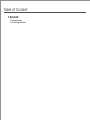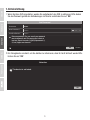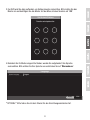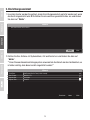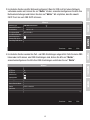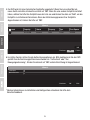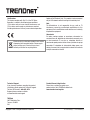TV-DVR104K / TV-DVR208K(V1)
Quick Installation Guide

Table of Content
1 Deutsch
1. Ersteinrichtung
2. Einrichtungsassistent

ENGLISHFRANÇAISDEUTSCH
ESPAÑOLРORTUGUÊS
1
1. Ersteinrichtung
1. Wenn Sie Ihren DVR einschalten, werden Sie aufgefordert, den DVR zu aktivieren. Bitte ändern
Sie das Passwort gemäß den Anforderungen im Fenster und klicken Sie auf “OK”.
2. Ein Dialogfenster erscheint, um Sie darüber zu informieren, dass Ihr Gerät aktiviert wurde. Bitte
klicken Sie auf “OK”.
Set Password
Username
New Password
Confirm Passw...
********
********
admin
Enter new password. For your security new password
must be between 8 and 16 characters and contain at
least one: Special character (!.@.#.$) Alphanumeric (1,
2,3, etc.) Upper case character.
OK
Cancel
OK
Attention
The device is activated.
i

2
4. Nachdem Sie Ihr Muster eingerichtet haben, werden Sie aufgefordert, Ihre Sprache
auszuwählen. Bitte wählen Sie Ihre Sprache aus und klicken Sie auf “Übernehmen”.
**OPTIONAL** Bitte fahren Sie mit dem Tutorial für den Einrichtungsassistenten fort.
English
Language
System Language
Apply
Exit
3. Der DVR wird Sie dann auffordern, ein Entsperrmuster einzurichten. Bitte richten Sie das
Muster ein und bestätigen Sie das Muster mit der Maus; klicken Sie dann auf “OK”.
Set Unlock Pattern
Draw the unlock pattern first.

ENGLISHFRANÇAISDEUTSCH
ESPAÑOLРORTUGUÊS
3
2. Einrichtungsassistent
1. Im ersten Fenster werden Sie gefragt, ob der Einrichtungsassistent gestartet werden soll, wenn
das Gerät eingeschaltet wird. Bitte wählen Sie die von Ihnen gewünschte Box aus und klicken
Sie dann auf “Weiter”.
2. Richten Sie Ihre Zeitzone mit Systemdatum, Zeit und Format ein und klicken Sie dann auf
“Weiter”.
**Unser Passwortwiederherstellungssystem verwendet die Gerätezeit und das Gerätedatum; es
ist daher wichtig, dass diese korrekt eingerichtet werden**
Wizard
Start wizard when device starts?
Apply
Exit
Wizard
(GMT-08:00) Pacific Time (U.S. & Canada)
Time Zone
Date Format
MM-DD-YYYY
System Date
12-02-2016
System Time
03:06:55
Exit
NextPrevious

4
3. Im nächsten Fenster wird Ihr Netzwerk konfiguriert. Wenn Ihr DVR nicht mit einem Netzwerk
verbunden werden soll, können Sie auf “Weiter” klicken; ansonsten konfigurieren Sie bitte Ihre
Netzwerkeinstellungen und klicken Sie dann auf “Weiter”. Wir empfehlen, dass Sie sowohl
DHCP Client als auch DNS DHCP aktivieren
4. Im nächsten Fenster werden Ihre Port- und DNS-Einstellungen eingerichtet. Falls Sie keine DNS
haben oder nicht wissen, was DNS-Einstellungen sind, klicken Sie bitte auf “Weiter”;
ansonsten konfigurieren Sie bitte Ihre DNS-Einstellungen und klicken Sie auf “Weiter”.
Enable DNS DHCP
Primary DNS Server
Secondary DNS Server
10M/100M Auto detection
192 .168 .10 .60
255 .255 .255 .0
Network Type
Enable DHCP Client
IPv4 Address
IPv4 Subnet Mask
IPv4 Default Gateway
. . .
Wizard
Exit
NextPrevious
8000
Server Port
HTTP Port
RTSP Port
80
554
Wizard
Server Address
Device Domain Name
Status
Username
DDNS is disabled
Password
dyn.com
DDNS Type
Enable DDNS
Enable UPnP
Exit
NextPrevious

ENGLISHFRANÇAISDEUTSCH
ESPAÑOLРORTUGUÊS
5
5. Der DVR wird mit einer formatierten Festplatte ausgeliefert. Wenn Sie zum ersten Mal ein
neues Gerät einrichten, klicken Sie einfach auf “OK”. Wenn Sie eine andere Festplatte installiert
haben, wählen Sie bitte Ihre Festplatte aus der Liste aus und klicken Sie dann auf “Init”, um die
Festplatte zu initialisieren/formatieren. Wenn der Initialisierungsprozess Ihrer Festplatte
abgeschlossen ist, klicken Sie bitte auf “OK”.
Wizard
Label
1
Capacity
931.51GB
Status Property Type Free Space
Normal
R/W
Local 927GB
Previous
Cancel
Init
OK
6. Im letzten Fenster richten Sie die Aufzeichnungsoptionen ein. Bitte konfigurieren Sie den DVR
gemäß Ihren Aufzeichnungspräferenzen entweder als “Fortlaufend” oder “Bei
Bewegungserkennung”. Klicken Sie danach auf “OK” und die Einrichtung ist abgeschlossen!
Continuous
Motion Detection
Wizard
Exit
OK
Previous
* Weitere Informationen zu Installation und Konfiguration entnehmen Sie bitte dem
Benutzerhandbuch.

Certifications
This device complies with Part 15 of the FCC Rules.
Operation is subject to the following two conditions:
(1) this device may not cause harmful interference, and
(2) this device must accept any interference received.
Including interference that may cause undesired operation.
TRENDnet
20675 Manhattan Place
Torrance, CA 90501
USA
Applies to PoE Products Only: This product is to be connected
only to PoE networks without routing to the outside plant.
Note
The Manufacturer is not responsible for any radio or TV
interference caused by unauthorized modifications to this
equipment. Such modifications could void the user’s authority
to operate the equipment.
Advertencia
En todos nuestros equipos se mencionan claramente las
caracteristicas del adaptador de alimentacón necesario para
su funcionamiento. El uso de un adaptador distinto al
mencionado puede producir daños fisicos y/o daños al equipo
conectado. El adaptador de alimentación debe operar con
voltaje y frecuencia de la energia electrica domiciliaria exitente
en el pais o zona de instalación.
Product Warranty Registration
Please take a moment to register your
product online. Go to TRENDnet’s website at:
www.trendnet.com/register
Technical Support
If you have any questions regarding the product
installation, please contact our Technical Support.
Toll free US/Canada: 1-866-845-3673
Regional phone numbers available
at www.trendnet.com/support
Waste electrical an electronic products must not be
disposed of with household waste. Please recycle
where facilities exist. Check with your Local
Authority or Retailer for recycling advice.
Copyright © 2017. All Rights Reserved. TRENDnet.
TV-DVR104K(V1) / TV-DVR208K(V1)
-
 1
1
-
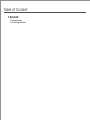 2
2
-
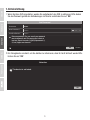 3
3
-
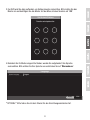 4
4
-
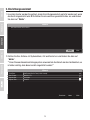 5
5
-
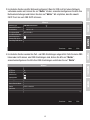 6
6
-
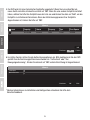 7
7
-
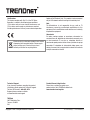 8
8
Trendnet RB-TV-DVR104K Quick Installation Guide
- Typ
- Quick Installation Guide
- Dieses Handbuch ist auch geeignet für
in anderen Sprachen
- English: Trendnet RB-TV-DVR104K